هل فكرت في سبب توقف التنزيلات الكبيرة التي تستغرق وقتًا أطول قليلاً ويجب عليك الاحتفاظ بها للتنزيل مرة أخرى؟ نحن سوف! وقت إيجار DHCP هو السبب هنا. DHCP هو بروتوكول ديناميكي تم تعيينه بواسطة خادم جهاز التوجيه الذي تم تكوينه لتجديد وقت تأجير DHCP بعد فترات زمنية معينة. يحصل كل جهاز متصل بجهاز توجيه Wi-Fi على عنوان IP الديناميكي وهذا ضروري للاتصال بالإنترنت. ولكن بعد تعيين وقت معين في تكوين جهاز التوجيه ، يتم تغيير عنوان IP لجهازك أو تجديده. هذا هو سبب تذبذب الاتصال بالإنترنت مما يؤدي إلى انقطاع التنزيلات. في هذا المنشور ، سوف نوضح لك كيف يمكنك التحقق من تفاصيل وقت الإيجار وتجديده وتغييره باستخدام إعدادات تكوين جهاز التوجيه على نظام Windows 11 الخاص بك.
جدول المحتويات
تحقق من تفاصيل وقت تأجير DHCP باستخدام موجه الأوامر
الخطوة 1: اضغط على نظام التشغيل Windows + R. مفاتيح على لوحة المفاتيح لفتحها يركض صندوق المحادثة.
الخطوة 2: ثم اكتب كمد في مربع التشغيل واضغط CTRL + SHIFT + ENTER مفاتيح على لوحة المفاتيح لفتحها موجه الأمر كما مشرف.
الخطوة 3: اقبل مطالبة UAC بالنقر فوق نعم لاستكمال.

الخطوة 4: اكتب ipconfig / الكل في موجه الأوامر واضغط على ملف يدخل مفتاح لرؤية جميع تفاصيل تكوين محول الشبكة كما هو موضح أدناه.
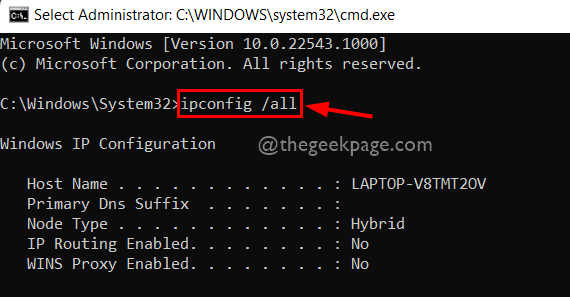
الخطوة 5: قم بالتمرير لأسفل في إخراج موجه الأوامر وانظر محول الشبكة المحلية اللاسلكية واي فايتفاصيل كما هو موضح أدناه.
الخطوة 6: هنا الإيجار التي تم الحصول عليها هو الوقت الذي يتم فيه تعيين عنوان IP الجديد للجهاز بواسطة جهاز التوجيه.
الخطوة السابعة: ينتهي عقد الإيجار هو الوقت الذي يُصدر فيه الجهاز عنوان IP الخاص به. ايضا، خادم DHCP هو عنوان IP الخاص بالموجه الذي يتم استخدامه لتسجيل الدخول كمسؤول لتغيير تكويناته.
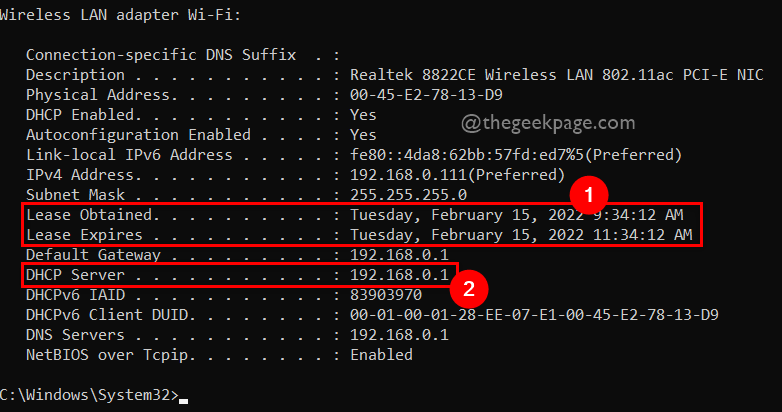
هذا كل شئ.
كيفية تجديد وقت تأجير DHCP
في بعض الأحيان ، لن يكون لدى المستخدم أي تفاصيل أو أنه غير مصرح له بتغيير إعدادات تكوين جهاز التوجيه. لذلك ، يمكن أن يكون تجديد وقت تأجير DHCP مفيدًا قبل بدء أي تنزيلات لأنه في معظم الأحيان ، يتم تعيين وقت تأجير جهاز التوجيه على ساعتين (120 دقيقة). فيما يلي بعض الخطوات البسيطة حول كيفية القيام بذلك.
الخطوة 1: اضغط على نظام التشغيل Windows + R. مفاتيح على لوحة المفاتيح لفتحها يركض صندوق المحادثة.
الخطوة 2: ثم اكتب كمد في مربع التشغيل واضغط CTRL + SHIFT + ENTER مفاتيح على لوحة المفاتيح لفتحها موجه الأمر كما مشرف.
الخطوة 3: اقبل مطالبة UAC بالنقر فوق نعم لاستكمال.

الخطوة 4: اكتب الأمر الموضح أدناه واضغط على يدخل مفتاح لتنفيذه كما هو موضح أدناه.
ipconfig / الإصدار | ipconfig / تجديد
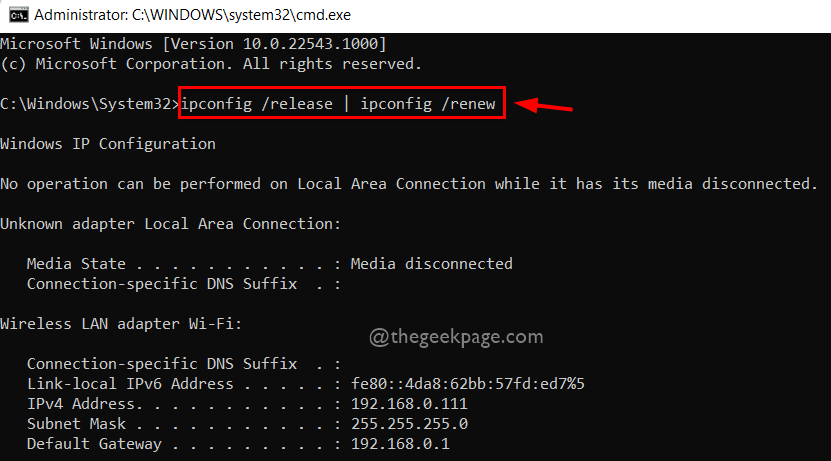
الخطوة 5: بعد تجديد وقت تأجير DHCP ، قم بالتنفيذ ipconfig / الكل الأمر لمعرفة تفاصيل وقت تأجير DHCP على نظامك كما هو موضح أدناه.
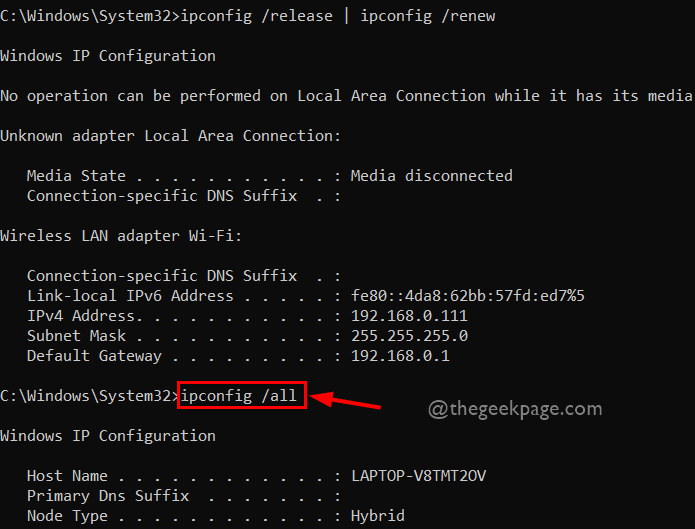
الخطوة 6: في لقطة الشاشة الموضحة أدناه ، يمكنك مشاهدة تم تجديد مدة عقد الإيجار وتم تجديد وقت انتهاء عقد الإيجار.
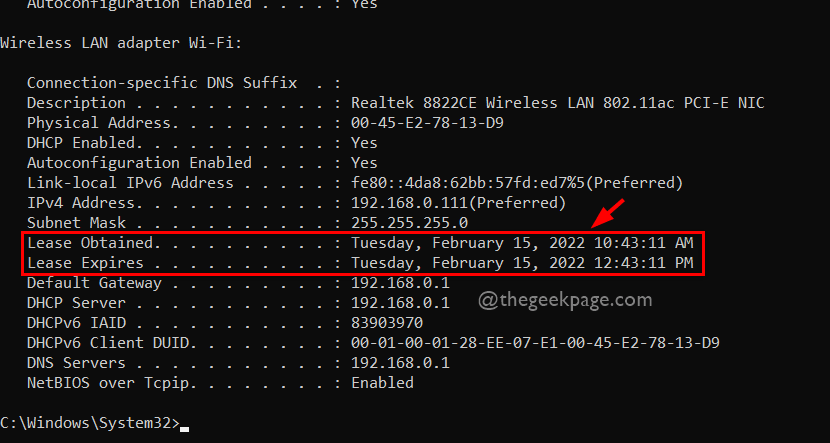
الخطوة 7: يمكنك الآن إغلاق موجه الأوامر.
هذا كل شئ.
كيفية تغيير وقت تأجير DHCP
ملاحظة : يحتاج تغيير وقت تأجير DHCP باستخدام بيانات اعتماد جهاز التوجيه إلى بيانات اعتماد مسؤول جهاز التوجيه الخاص بك. يرجى متابعة القراءة إذا كان لديك اسم مستخدم وكلمة مرور لمدير جهاز توجيه wi-fi.
الخطوة 1: افتح علامة تبويب جديدة في متصفحك.
الخطوة 2: انسخ والصق عنوان IP (192.168.0.1) واضغط على يدخل مفتاح للوصول إلى الصفحة الرئيسية لجهاز التوجيه.
ملاحظة: 192.168.0.1 وهو شائع في الغالب لمعظم أجهزة التوجيه. إذا كنت تريد معرفة عنوان IP لجهاز التوجيه الخاص بك أو تأكيده ، فيرجى اتباع بعض الخطوات الموضحة أدناه.
- فتح موجه الأوامر كمسؤول عن طريق الضغط Win + R. للانطلاق يركض المربع والنوع كمد و اضغط مفاتيح CTRL + SHIFT + ENTER.

- ثم قم بتنفيذ ipconfig / الكل في موجه الأوامر وانظر ملف خادم DHCP التفاصيل وهو عنوان IP لجهاز التوجيه الخاص بك.
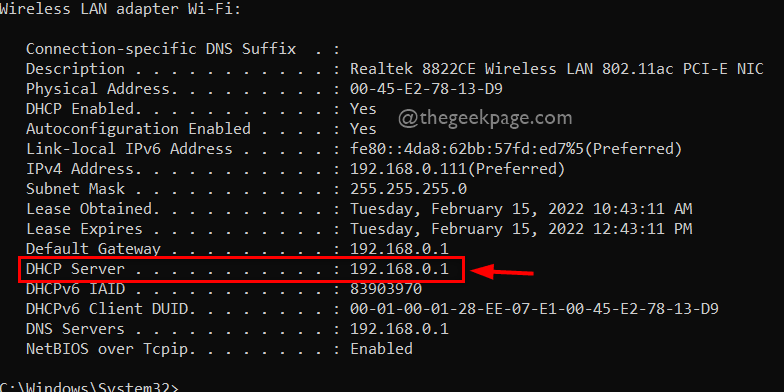
الخطوة 3: بعد الوصول إلى الصفحة الرئيسية لجهاز التوجيه في علامة التبويب الجديدة ، أدخل ملف اسم المستخدم و كلمة المرور من جهاز التوجيه لتسجيل الدخول من خلال النقر فوق تسجيل الدخول زر كما هو موضح في الصورة أدناه.
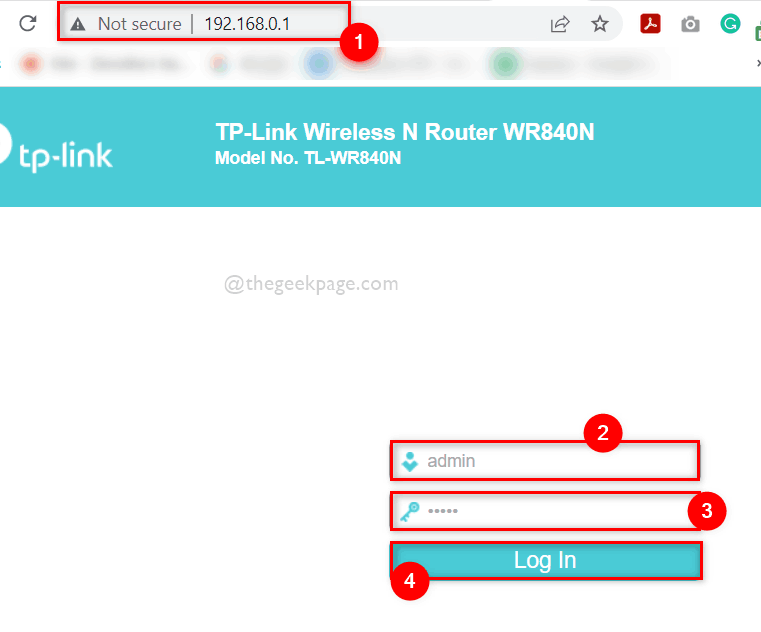
الخطوة 4: بعد تسجيل الدخول ، انتقل إلى DHCP على اللوحة اليسرى لتكوين جهاز التوجيه.
الخطوة 5: تأكد بعد ذلك إعدادات DHCP تم اختيار الخيار الذي هو أقل بقليل من DHCP كما هو موضح أدناه.
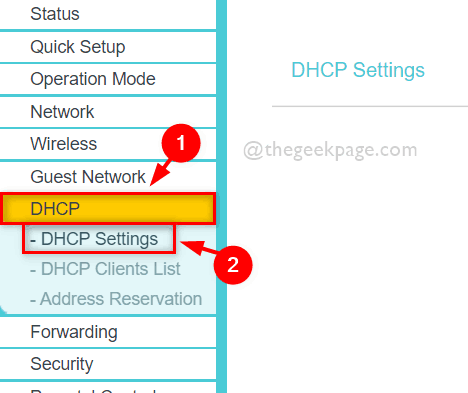
الخطوة 6: على الجانب الأيمن من الصفحة ، سترى صفحة إعدادات DHCP.
الخطوة 7: ابحث عن حقل Lease Time وقم بتحديثه إلى طول الوقت بالدقائق.
ملاحظة: الإعداد الافتراضي هو 120 دقائق أي 2 ساعة.
الخطوة 8: بمجرد الانتهاء ، تحتاج إلى النقر فوق يحفظ زر لتغيير إعدادات Lease Time لجهاز التوجيه الخاص بك كما هو موضح في لقطة الشاشة أدناه.
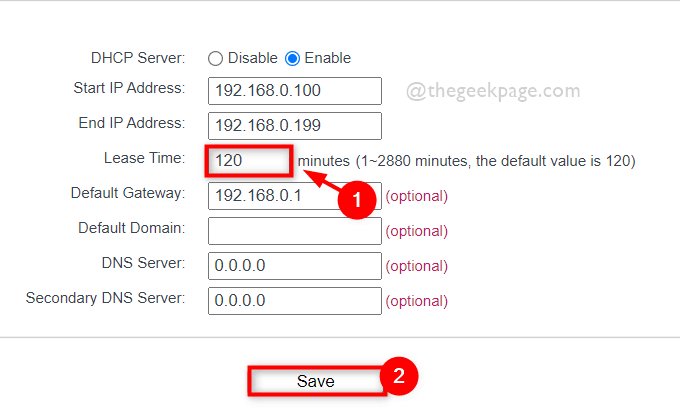
الخطوة 9: أغلق علامة تبويب صفحة جهاز التوجيه إذا كنت تريد ذلك.
هذه هي الطريقة التي يمكنك بها تغيير وقت تأجير DHCP لجهاز توجيه wi-fi الخاص بك على نظام windows 11 الخاص بك.
هذا كل شيء يا شباب. آمل أن تكون قد وجدت هذا المنشور مفيدًا ومفيدًا.
يرجى إخبارنا في قسم التعليقات أدناه الذي وجدته مفيدًا.
شكرا لك!


